In dieser Anleitung wird gezeigt, wie in Windows XP Datum und Uhrzeit geändert werden, die Zeitzone angepasst und Windows XP so eingestellt wird, dass es Datum und Uhrzeit automatisch mit einem Internetzeitserver synchronisiert.
Dieser Artikel ist auch für andere Windows-Versionen verfügbar. Sie finden den Link dorthin auf der rechten Seite unter Verwandte Artikel.
Systemzeiteinstellungen aufrufen
Um unter Windows XP die Systemzeit einzustellen, gehen Sie mit Ihrem Mauszeiger unten rechts in die Taskleiste auf die Uhrzeit und führen darauf einen einfachen Linksklick aus.
![]()
Windows XP Datum und Uhrzeit ändern
Es öffnet sich ein Fenster mit dem Titel Eigenschaften von Datum und Uhrzeit.
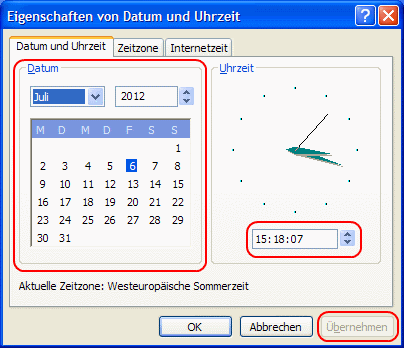
- Auf der linken Seite befindet sich ein Kalender. Durch einen Klick auf einen Tag ändern Sie das Tagesdatum. Monat und Jahr können in den Feldern im Kalenderkopf geändert werden.
- Auf der rechten Seite befindet sich unterhalb der analogen Uhr ein Eingabefeld, in dem Sie die Uhrzeit ändern können.
Sobald eine Änderung vorgenommen wird, ist der Knopf Übernehmen aktiv. Klicken Sie darauf, wird die Änderung sofort übernommen.
Windows XP Zeitzone ändern
- Befinden Sie sich in einer anderen Zeitzone, sollten Sie sie anpassen.
Ist Windows XP so eingestellt, dass es Datum und Uhrzeit über das Internet synchronisiert, wird es die Uhrzeit wieder ändern.
Darüber hinaus kann eine falsche Systemzeit dazu führen, dass Sie bestimmte Internetseiten nicht mehr aufrufen können, wie im Artikel Probleme durch falsche Windows-Systemzeit beschrieben.
Klicken Sie auf den Reiter Zeitzone.
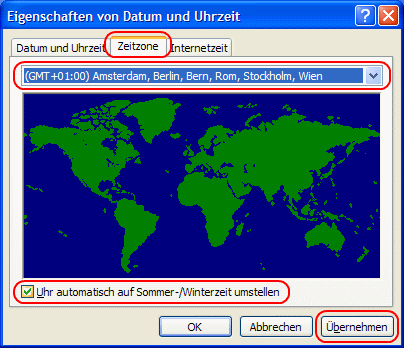
Deutschland liegt in der Zeitzone (UTC+01:00) Amsterdam, Berlin, Bern, Rom, Stockholm, Wien.
- Wählen Sie die Zeitzone in dem Feld über der Weltkarte aus.
- Unter der Weltkarte befindet sich eine Checkbox Uhr automatisch auf Sommer-/Winterzeit umstellen. Setzen Sie einen Haken in diese Checkbox.
Klicken Sie anschließend auf den Knopf Übernehmen. Die Änderungen werden sofort übernommen.
Windows XP Systemzeit automatisch einstellen
Klicken Sie auf den Reiter Internetzeit.

- Setzen Sie einen Haken in die Checkbox Automatisch mit einem Internetzeitserver synchronisieren.
- Wählen Sie einen Server aus, mit dem Windows die Systemzeit synchronisieren soll. Der Server time.windows.com ist standardmäßig eingestellt.
- Klicken Sie auf den Knopf Jetzt aktualisieren. Die Windows-Systemzeit wird nun mit dem Zeitserver sekundengenau synchronisiert. Das kann einen Moment dauern.
Sollte die Zeitsynchronisierung mehrfach fehlschlagen, wählen Sie einen anderen Zeitserver und klicken Sie erneut auf den Knopf Jetzt aktualisieren.
Klicken Sie anschließend auf den Knopf OK um Ihre Einstellungen zu aktivieren und das Dialogfenster zu schließen.
Ihre Systemzeit ist nun aktualisiert und wird regelmäßig über das Internet mit einem Zeitserver synchronisiert.
 bits meet Bytes Computer Blog
bits meet Bytes Computer Blog